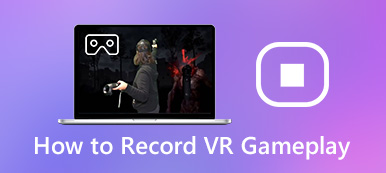我們之中是一款令人興奮的社群棋盤電玩遊戲,將驚心動魄的謀殺、太空外星人和社會動態融入多人推演中。你想玩嗎 我們之中 PC 版?滑鼠和鍵盤可以讓你更輕鬆地控制《Among Us》中的一切,你還可以在螢幕比手機更大的社群媒體上直播這款遊戲。但要做到這一點,您必須在電腦上安裝合法的「我們之中」。您有機會,因為本文將向您展示如何在 PC 和 Mac 上以付費和免費方式玩《Among Us》。

- 第 1 部分:在 PC 版 Steam 上玩《Among Us》(需付費)
- 第 2 部分:使用 Android 模擬器在 PC 和 Mac 上與我們一起玩
- 第 3 部分:在 PC 上下載並玩我們之間的遊戲(僅限 Windows 11)
- 獎勵:輕鬆從手機將我們的內容鏡像到電腦
- 第 4 部分:有關在 PC 和 Mac 上玩我們之間遊戲的常見問題解答
第 1 部分:在 PC 版 Steam 上玩《Among Us》(需付費)
如果您想在 PC 上下載正版且具有最佳影片品質的《Among Us》,您可以求助於 Steam。 Steam擁有《Among Us》PC端版權,確保正版遊戲和玩家支援。然而,你必須支付 5 美元才能在 PC 上的 Steam 上玩《Among Us》,儘管它在 iOS 和 Android 上是免費的。
首先,您需要擁有一個Steam帳戶和客戶端,然後您可以在PC上搜尋遊戲並付費下載《Among Us》。在遊戲中,您仍然需要設定按鍵控制,因為它源自於手機版《Among Us》。
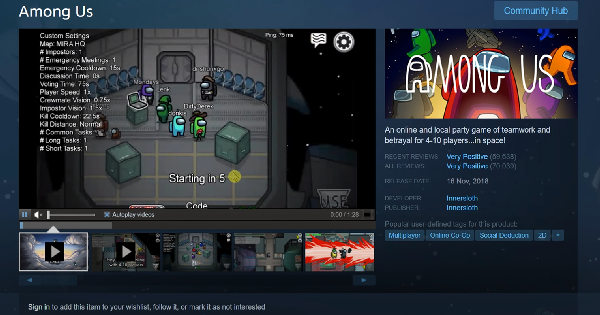
第 2 部分:使用 Android 模擬器在 PC 和 Mac 上與我們一起玩
您是否覺得《Among Us》PC 版需要付費,而 Android 和 iOS 版免費,這不公平嗎?您甚至無法在 Mac Steam 上玩《Among Us》。然而,有志者事竟成。在 PC 上運行 Android 怎麼樣?
這並非不現實,因為 Android 模擬器已經存在了。使用Android模擬器,您還可以在PC上免費玩Among Us,因為Among Us實際上是在PC上的Android系統上運行的。
BlueStacks 在眾多Android模擬器中非常有名。其產品品質穩定、引人注目,在廣大用戶中享有盛名。您可以使用此模擬器在 PC 和 Mac 上輕鬆下載並玩《Among Us》。但是,它可能會佔用大量記憶體。
在 BlueStacks 上搜尋「Among Us」。點選 安裝 點擊應用程式播放器按鈕即可下載。您也可以單擊 立即嘗試 按鈕可先在您的電腦上玩“我們之中”,然後再下載。
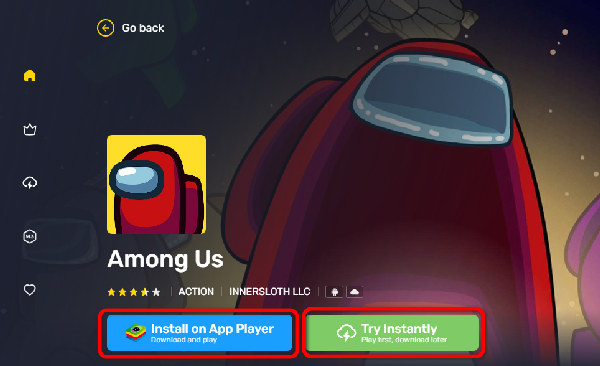
第 3 部分:在 PC 上下載並玩我們之間的遊戲(僅限 Windows 11)
Android模擬器 佔用大量儲存空間,並且長期使用後會導致電腦出現很大的延遲。如何在電腦上輕鬆玩《Among Us》?畢竟它的大小不到1GB。這也不是問題。
如果您的電腦運行的是Windows 11,您可以直接安裝APK應用程序,這是Windows 11最重要的功能。請檢查以下步驟來解鎖此功能,並將《Among Us》下載到您的電腦上。
步驟1 確保您的電腦支援虛擬化。打開 Task Manager 在您的電腦上,然後您將查看硬體是否支援它。
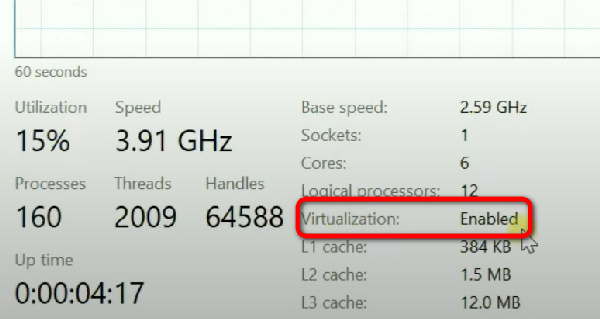
步驟2 搜索 Windows功能 在 Windows 搜尋框中,然後按一下開啟和關閉 Windows 功能按鈕。然後,點擊 虛擬機平台 按鈕將其打開。這是在電腦上玩《Among Us》的第一步。單擊後,您的計算機應該會重新啟動 OK 按鈕。
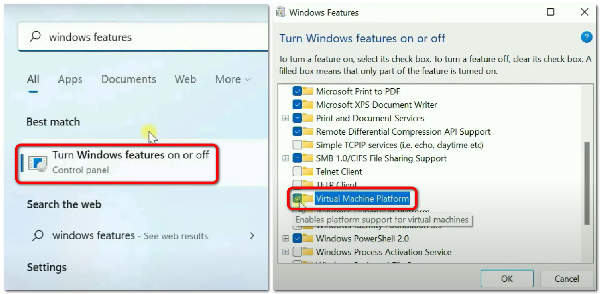
步驟3 現在,您必須安裝 適用於 Android 的 Windows 子系統 來自微軟商店。該程式可協助您在 PC 上執行「我們之中」。下載後啟動它。
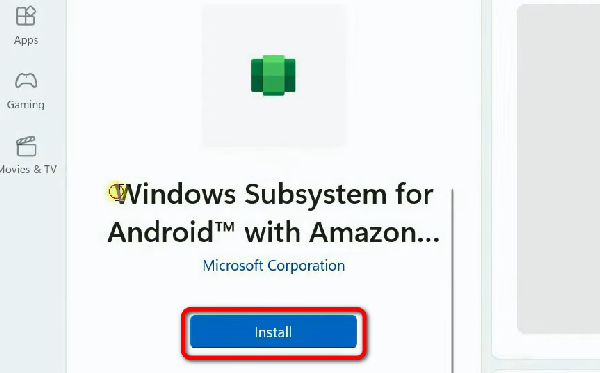
步驟4 點擊 開發者 Android 的 Windows 子系統中的按鈕。打開 開發者模式。 然後,單擊 管理器開發者設定 按鈕。
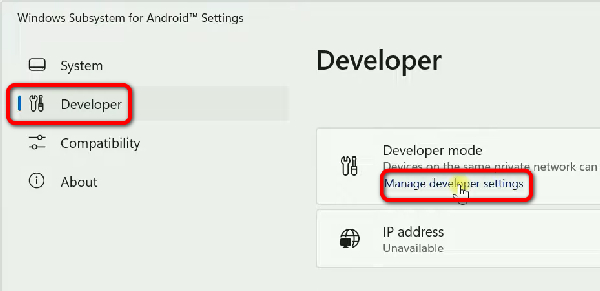
步驟5 確保您已打開 使用開發者選項 特徵。然後,關閉該窗口,IP 位址將在該程式中可用。這是在 PC 上玩《Among Us》的必要步驟。
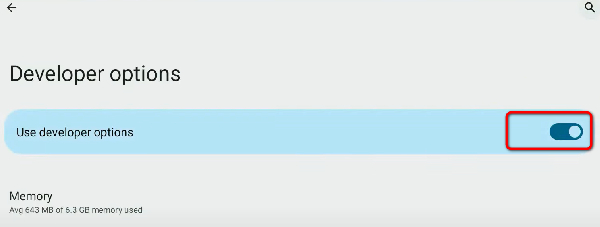
步驟6 這是最後一步。安裝 WSA 吃豆人,可從 GitHub 取得。安裝後啟動它。然後,只要你有這個遊戲的APK文件,你就可以在你的電腦上安裝Among Us並用WSA PacMan打開它。
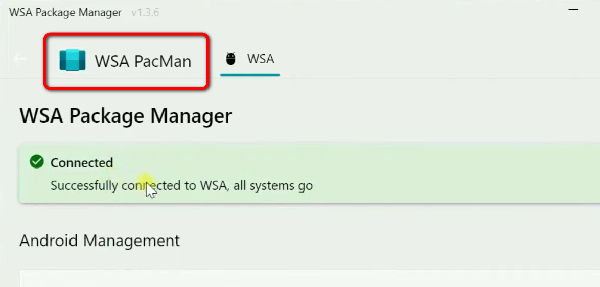
獎勵:輕鬆從手機將我們的內容鏡像到電腦
在 PC 和 Mac 上免費玩《Among Us》似乎並不容易。但是,如果您想在 PC 上直播此遊戲,那麼有一種簡單的方法可以在您的 PC 上顯示「Among Us」。 Apeaksoft 手機鏡 當您玩「我們之中」時,可以將手機鏡像到電腦上,這樣其他人就可以在電腦螢幕上看到您玩遊戲,解析度最高為 4K。您無需擔心視訊品質和幀速率。

4,000,000 +下載
透過 USB 或無線方式在 PC 上鏡像我們之間的行動裝置。
2.讓您設定鏡像手機時的幀率和解析度。
3. 無論持續時間多長,鏡像我們之間都不會出現延遲。
4.鏡像創建教程時在「我們之中」玩法上添加標記。
步驟1 下載 Apeaksoft 手機鏡 免費並啟動它。點選 無線鏡子 按鈕在 PC 上無線鏡像我們之中。如果您使用Android,則需要在手機上安裝FoneLab Mirror。

步驟2 如果您使用iPhone,只需在螢幕上向下滑動即可解鎖下拉工具列。點選 屏幕鏡像投放 按鈕。然後,選擇 Apeaksoft 手機鏡 連接。請確保網路連線良好或 螢幕鏡像可能無法運作.

步驟3 如果單擊 USB鏡像 按鈕,在電腦上鏡像我們之間會更容易、更穩定。該程序將快速安裝鏡像驅動程序,然後鏡像您的手機。

步驟4 您已成功在 PC 上鏡像我們之間的內容。點選 全屏 按鈕;您可以使用最大視窗觀看比賽。
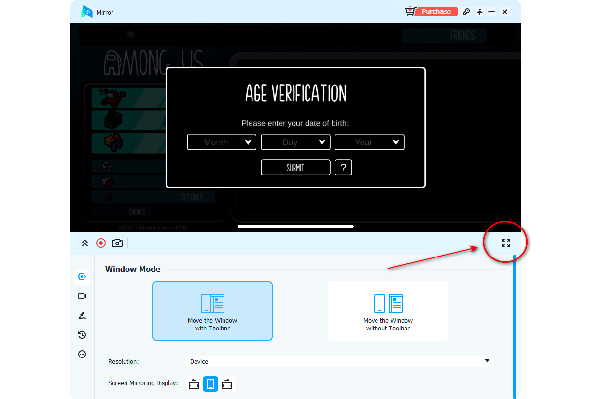
第 4 部分:有關在 PC 和 Mac 上玩我們之間遊戲的常見問題解答
為什麼我需要付費在 PC 上玩《Among Us》?
沒有官方的理由。不過,如果問《Among Us》PC端和行動端最顯著的區別,影片品質應該是第一位的。在電腦上玩《Among Us》可以享受到更好的視訊品質和寬屏,與手機相比也更健康。
我可以在 MacBook 上運行 Windows 作業系統來玩《Among Us》嗎?
是的你可以。它可在 Mac 上運行 Android 或 Windows 作業系統。不過,它會佔用大量內存,而且 MacBook 散熱也很慢。因此,如果您在 Mac 上使用 Android 模擬器來玩《Among Us》,那將是最好的選擇。
為什麼可以在 PC 上使用模擬器來玩《Among Us》?
雖然當你在 PC 上免費玩《Among Us》時,Android 模擬器聽起來令人難以抗拒,但影片品質卻比在手機上低得多。此外,每個 Android 模擬器都會給您的電腦帶來負擔。因此,模擬器只是最後的手段。
結論
這篇文章告訴你怎麼玩 Mac 版《我們之中》 和Windows。無論是 Steam 上的付費版本還是 Android 模擬器上的免費方法,您都會發現一些優點和缺點。別忘了 Apeaksoft 手機鏡 可以在PC上以高視訊品質鏡像您的Among Us遊戲。我們希望您在這個遊戲中玩得開心。



 iPhone數據恢復
iPhone數據恢復 iOS系統恢復
iOS系統恢復 iOS數據備份和還原
iOS數據備份和還原 iOS屏幕錄像機
iOS屏幕錄像機 MobieTrans
MobieTrans iPhone轉移
iPhone轉移 iPhone橡皮擦
iPhone橡皮擦 WhatsApp轉移
WhatsApp轉移 iOS解鎖
iOS解鎖 免費HEIC轉換器
免費HEIC轉換器 iPhone 位置轉換器
iPhone 位置轉換器 Android數據恢復
Android數據恢復 故障Android數據提取
故障Android數據提取 Android數據備份和還原
Android數據備份和還原 手機轉移
手機轉移 數據恢復
數據恢復 藍光播放器
藍光播放器 Mac Cleaner
Mac Cleaner DVD刻錄
DVD刻錄 PDF 轉換
PDF 轉換 Windows密碼重置
Windows密碼重置 手機投影
手機投影 視頻轉換器最終版
視頻轉換器最終版 視頻編輯
視頻編輯 屏幕錄像大師
屏幕錄像大師 PPT到視頻轉換器
PPT到視頻轉換器 幻燈片製作
幻燈片製作 免費視頻轉換器
免費視頻轉換器 免費屏幕錄像機
免費屏幕錄像機 免費HEIC轉換器
免費HEIC轉換器 免費視頻壓縮器
免費視頻壓縮器 免費的PDF壓縮器
免費的PDF壓縮器 免費音頻轉換器
免費音頻轉換器 免費錄音機
免費錄音機 免費視頻喬伊納
免費視頻喬伊納 免費圖像壓縮器
免費圖像壓縮器 免費背景橡皮擦
免費背景橡皮擦 免費圖像升頻器
免費圖像升頻器 免費水印去除劑
免費水印去除劑 iPhone屏幕鎖
iPhone屏幕鎖 拼圖立方體
拼圖立方體